
منذ يوم أمس ، يمكننا إرسال المستندات واستلامها عبر WhatsApp دون الحاجة إلى أن تكون ملفات PDF أو الحاجة إلى تحويلها إلى هذا التنسيق. بفضل هذه الحداثة ، يمكننا إرسال مستندات Word أو Excel أو PowerPoint أو مستندات نص عادي. وليس ذلك فحسب ، بل يمكننا أيضًا إرسال الأغاني ، وهو أمر لم أفعله على الأقل أنا ، الذي استخدم تطبيق Native Music دائمًا. هل تريد أن تعرف كيف إرسال وتنزيل الأغاني المستلمة على WhatsApp؟ حسنًا ، استمر في القراءة.
بادئ ذي بدء ، أود أن أقول إنني أجريت القليل من البحث واكتشفت أنه يمكن إرسال الأغاني عبر WhatsApp لفترة طويلة ، ولكن باستخدام تطبيقات أخرى وبطرق أكثر تكلفة. سنقوم هنا أيضًا بتعليمك كيفية إرسالها باستخدام تطبيقات الطرف الثالث ، ولكن الآن أصبح كل شيء أكثر بساطة. سوف نوضح لك كيف احفظها على جهاز iPhone الخاص بك لتتمكن من إعادة إنتاجها حتى إذا قمت بحذف الدردشة التي تلقيتها منها. لديك كل المعلومات أدناه.
كيفية إرسال الأغاني عن طريق WhatsApp
مع Workflow (مدفوع)
إرسال الأغاني في mp3 أو m4a (التنسيقات الأخرى التي لم أجربها بعد) بسيطة للغاية. أول شيء نحتاجه هو وجود الأغاني على موقع يتيح لنا مشاركة هذا النوع من المحتوى ، مثل تطبيق VLC المجاني. ولكن هناك تطبيق يتيح لنا القيام بكل شيء وسأوصي دائمًا بالشراء. يتعلق الأمر بـ Workflow ، حيث يمكننا أيضًا استعادة الأغاني التي لدينا في تطبيق Native Music. تكون عملية إرسال الأغاني عن طريق WhatsApp باستخدام Workflow كالتالي:
- منطقيًا ، إذا لم يكن Workflow مثبتًا لدينا ، فسنذهب إلى App Store ونثبته. يمكنك تنزيله من هذا الرابط.
- الآن ستحتاج إلى سير العمل لاستخراج الأغاني من تطبيق الموسيقى وإرسالها. لقد قمت بإنشاء واحدة متوفرة لديك هذا الرابط. يجب عليك فتحه في Workflow.
- بعد تثبيت التطبيق وتنزيل سير العمل ، نفتح Workflow ونطلق سير عمل Send Music.
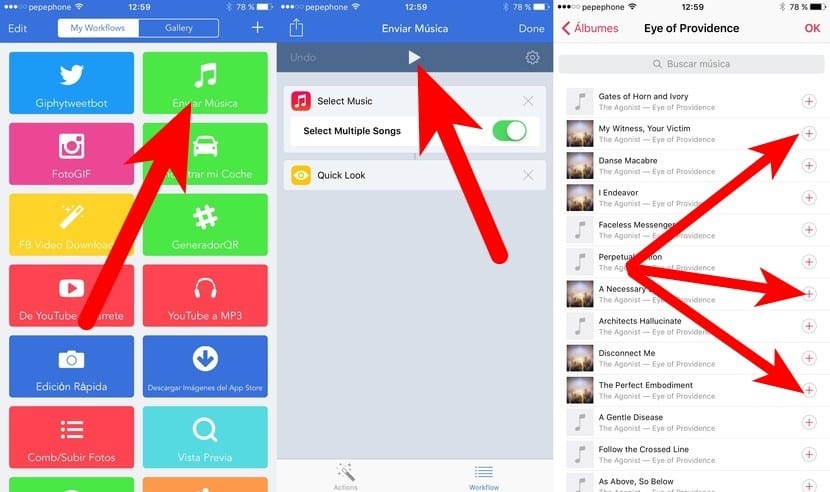
- إنه سهل الاستخدام للغاية: علينا فقط البحث عن الأغنية أو الأغاني التي نريد إرسالها وقبولها.
- الخطوة الأخيرة في سير العمل وهذه الطريقة هي المشاركة ، والتي ستسمح لنا بإرسال الأغنية عبر WhatsApp ووسائل أخرى.

مع المستندات 5 (مجانًا)
خيار بسيط مثل الخيار السابق ولكن قد يكون أفضل لأنه مجاني وهو إرسال الأغاني باستخدام تطبيق Documents 5. هذه الطريقة بسيطة للغاية وسيتعين علينا فقط القيام بما يلي:
- نقوم بتنزيل المستندات 5 إذا لم يكن مثبتًا لدينا (تحميل).
- منطقيًا ، نفتح الآن المستندات 5.
- نفتح «مكتبة موسيقى iPod».
- الآن نتطرق إلى «تحرير».
- نختار الأغاني التي نريد إرسالها.
- نتطرق إلى «فتح في».
- أخيرًا ، نختار "WhatsApp" ثم جهة الاتصال التي نريد إرسال الأغنية إليها.
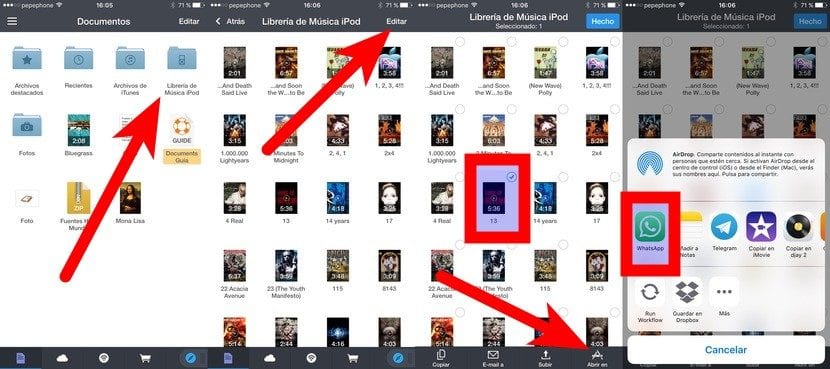
من التطبيقات الأخرى
إذا كانت لدينا الأغنية في VLC أو أي تطبيق وسائط متعددة آخر ، فيمكننا أن نقدمها لك مباشرة للمشاركة وتحديد WhatsApp. ولكن يبدو أنه من المثير للاهتمام بالنسبة لي أن أتمكن من إرسال ما لدينا على جهاز iPhone الخاص بنا. إذا كان تطبيق الوسائط المتعددة حيث لدينا الأغنية به إجراء المشاركة متاحًا (
) لكنها لا تسمح لنا بإرسالها عبر WhatsApp ، يمكننا استخدامها سير العمل هذا. إنه أبسط ما في الأمر ، لأنه يشبه Mac Preview ، وهو عارض لجميع أنواع المستندات ، ولكن من خلاله لدينا خيار مشاركة أقوى بكثير يتيح لنا إرسال الأغاني عن طريق WhatsApp.
كيفية تنزيل الأغاني التي يتلقاها WhatsApp
الشيء السيئ في رؤية الأغاني على WhatsApp هو أنه لا يمكن تنزيلها. لا؟ ليس قليلا. هناك خدعة ستساعدنا حفظ صوت WhatsApp. الطريقة التالية ليست الأكثر جاذبية وأتصور أنه لن يكون من الضروري في المستقبل اتخاذ الكثير من الالتفاف ، لكنها تعمل. سنفعل ذلك باتباع الخطوات التالية:
- نقوم بتشغيل الأغنية التي يتلقاها WhatsApp مع الاستمرار سنرى أن خيار «إعادة الإرسال» يظهر.
- نضغط على «إعادة إرسال».
- الآن نلمس أيقونة المشاركة (
).
- من الخيارات التي تظهر ، نختار «إضافة إلى الملاحظات».
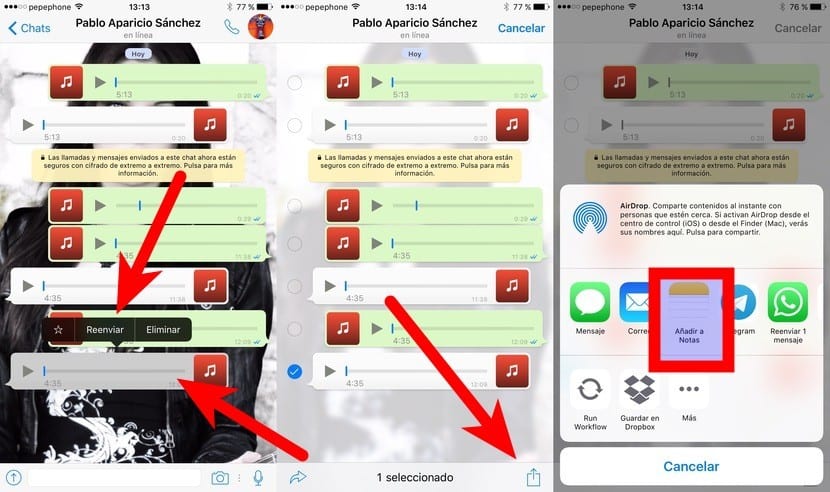
- نحن نقبل المذكرة ، لا حاجة لتسميتها.
- الآن نفتح تطبيق Notes ونصل إلى الملاحظة التي تم إنشاؤها.
- نحن نلعب ونتشبث بالأغنية.
- من الخيارات التي تظهر ، نختار «مشاركة».

- الآن علينا أن نضغط على «نظرة سريعة».
- نلمس مرة أخرى أيقونة المشاركة (
).
- وأخيرًا ، نحفظ الأغنية في تطبيق متوافق. أود حفظه في VLC.
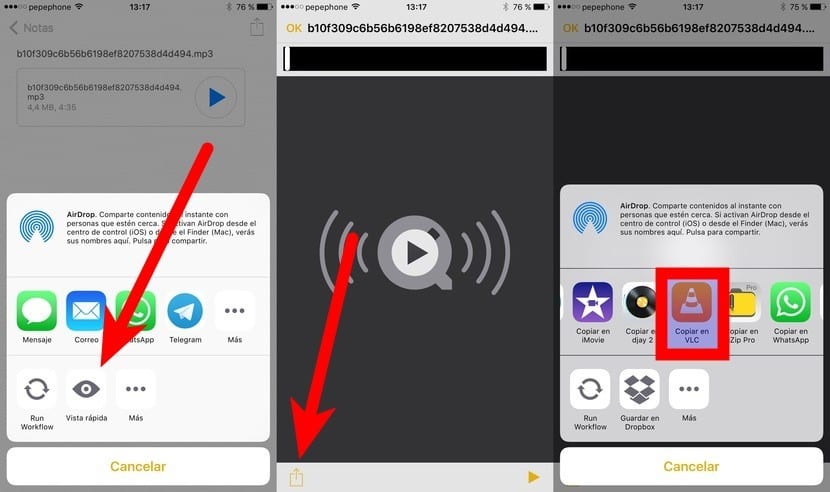
- كما يخبروننا في التعليقات ، لكنني فضلت إضافة الخيار الأصلي والمجاني هنا ، إذا كان لديك Workflow ، فيمكننا أيضًا تشغيل Preview Workflow (نظرة سريعة) لحفظه في أي مكان. يمكننا أيضًا بدء مهام سير عمل أخرى ، هذا بالفعل حسب ذوق المستهلك.
كما ترى ، فهي ليست طريقة ذات خطوات قليلة ، لكنها تعمل وتحل الشك أين يتم حفظ صوتيات WhatsApp على iPhone. الشيء السيئ هو أن الأغنية تم إرسالها و حفظ باسم طويل جدا، لكن تطبيقات مثل VLC تسمح لك بإعادة تسمية الملف. ما رأيك بهذه الطرق لإرسال الأغاني وحفظها من WhatsApp؟

معلومات جيدة
مثير للاهتمام ... هل يوجد بديل ولكن مجاني؟
مرحبا مجهول. تقصد ارسالهم؟ كما أشرت ، فإن الشيء المهم هو أن تكون في تطبيق يحتوي على امتداد المشاركة. على سبيل المثال ، يمكنك إرسال أغنية من VLC من زر المشاركة.
إذا كنت ترغب في إرسال هؤلاء من ملفك ، فيمكنك تجربة iZip (يحتوي على إصدار مجاني) يمكنه الوصول إلى مكتبة الموسيقى. سأحقق في الأمر وأضيف المعلومات.
تحية.
تحرير: لا ، لا يعمل iZip إذا لم يكن مع إصدار Pro. سأرى إذا وجدت أي تطبيق آخر لديه حق الوصول إلى الأغاني في المكتبة.
تحرير 2: المستندات 5 تسمح بذلك. أضفته في المنشور.
كان هناك تطبيق لبعض الوقت يعمل كمتصفح مع مشغل ذاكرة لتخزين الأغاني التي تم تنزيلها ، وقد كنت أستخدمه منذ نهاية iPhone 5s.
يمكنك أيضًا استرداد صندوق الإسقاط باستخدام سير العمل بدلاً من تقديم الملاحظات التي تقدمها ، وإذا كانت لديك الوصفة ، فستحصل على خيار تنزيلها وحفظها أينما تريد
شيء ما ، هل لديك هذه الوصفة لتنزيلها وحفظها أينما تريد؟
مرحبًا ماركوس. إذا كان لديك تطبيق Workflow ، فقد أضفت ارتباطًا إلى Preview. إنه امتداد يتم تشغيله من زر المشاركة. إذا أعطيته للمشاركة من WhatsApp ، واختر "Run Workflow" واختر Preview ، فستتمكن من عرض الملف ، ولكن ما يثير اهتمامك هو أنك إذا نقرت على زر المشاركة مرة أخرى ، فستتمكن من فعل ما تريد معها ، مثل حفظها في VLC ، في Dropbox ...
تحية.
لدي ولكن كيف أنقلها لكم؟
مرحبا تحمل الاسم نفسه ،
أردت أن أخبرك أنني أحب منشورك. دقيق وصادق ومفيد. كان Workflow هو التطبيق الذي جعلني أقوم بالترقية إلى iOS 8 باستخدام جهاز iPhone 4s الحالي (والذي لا يزال يعاني من مشكلة iOS 9.3). لم يكن قد حصل على نفس القدر من المعاينة كما هو الحال مع هذين الدفقين. أتمنى لك كل خير.
إذا لم يظهر خيار الإضافة إلى الملاحظات على جهاز iPhone الخاص بي ، فكيف أفعل ذلك؟
مرحبًا ، عندما أدخل مكتبة موسيقى iPhone الخاصة بي من خلال المستندات 5 ، لا أحصل على خيار التعديل ، بسبب ذلك. (لدي هاتف iphone 5s)
تحيات بابلو
شكرًا جزيلاً ، لقد استخدمتها للتو وساعدتني كثيرًا